Aktivera eller avaktivera Windows filskydd

Hur man aktiverar eller avaktiverar Microsoft Windows filskyddsfunktionen med hjälp av registret och andra metoder för Windows 10 och 11.
Två av de viktigaste funktionerna i mobiltelefoner är autokorrigering och prediktiv text. De flesta användare kommer att använda minst en av dessa två funktioner konstant och kommer i allmänhet att vara mycket nöjda med det. Det är då lite konstigt att dessa funktioner inte alls är populära på PC.
Autokorrigering och prediktiv text skapades i första hand för att behöva minska antalet nödvändiga tangenttryckningar på de små och krångliga mobila tangentborden. Tangentbord är mycket större för datorer, men folk gör fortfarande regelbundet stavfel och misstag.
Ett sätt att försöka minska dessa problem på datorer är att lägga till stöd för autokorrigering och prediktiv text. Det finns ingen riktig teknisk anledning till varför detta inte bör göras, själva mjukvaran och algoritmerna är redan väl utvecklade. Det enda riktiga hindret skulle vara gränssnittet för prediktiv text, eftersom det skulle behöva ändras från den mobila layouten.
Hur man aktiverar autokorrigering och prediktiv text i Windows 10
Microsoft har nyligen lagt till både förutsägande text och autokorrigering i Windows 10. För att aktivera dem i appen Inställningar, tryck på Windows-tangenten, skriv "Inmatningsinställningar" och tryck på enter.
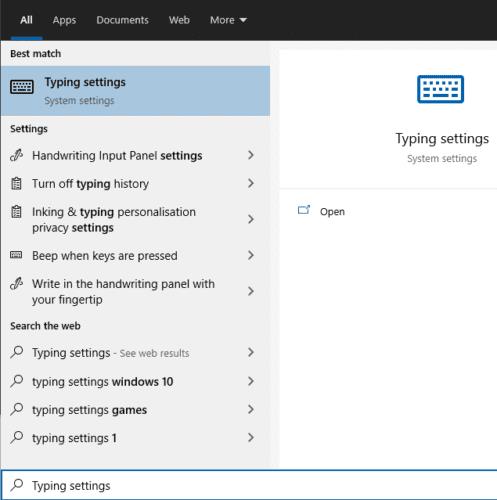
Tryck på Windows-tangenten, skriv "Inmatningsinställningar" och tryck på enter för att öppna appen Inställningar till höger sida.
I avsnittet "Hårdvarutangentbord" finns två alternativ. "Visa textförslag när jag skriver" är prediktiv text, medan "Autokorrigera felstavade ord jag skriver" är autokorrigering. Klicka på båda reglagen till "på"-läget för att aktivera alternativen.
Tips: Om du är flerspråkig kanske du också vill aktivera "Visa textförslag baserat på de erkända språken som du skriver på" i avsnittet "Flerspråkiga textförslag". Detta gör att prediktiv text kan föreslå ord på främmande språk.
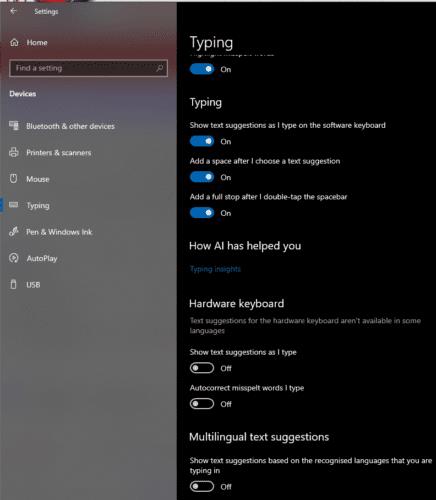
Klicka på skjutreglagen "Visa textförslag medan jag skriver" och "Autokorrigera felstavade ord jag skriver" till "på".
När du har aktiverat de två inställningarna kommer du att se Windows föreslå tre ord medan du skriver. Autokorrigeringsfunktionen kan vara svårare att lägga märke till, men detta beror på att den bara fungerar i UWP-appar. Som sådan kommer det inte att fungera i någon app som inte är installerad via Microsoft Store.
För att välja ett föreslaget ord, tryck på uppåtpilen och välj sedan posten du vill ha och tryck på enter eller blanksteg. Alternativt kan du använda musen för att välja ett alternativ.

För att infoga ett föreslaget ord, tryck på uppåtpilen och använd sedan vänster/högerpiltangenterna för att välja och trycka på enter eller mellanslag.
Hur man aktiverar eller avaktiverar Microsoft Windows filskyddsfunktionen med hjälp av registret och andra metoder för Windows 10 och 11.
Om du inte kan ändra dina musinställningar på Windows 10, uppdatera eller installera om musdrivrutinerna. Eller kör felsökaren för hårdvara och enheter.
Läs denna artikel för att lära dig den enkla steg-för-steg-processen för att ansluta en laptop till en projektor eller en TV på Windows 11 och Windows 10-operativsystem.
Följ vår guide för att fabriksåterställa Windows 10 och ta bort allt på din dator. Lär dig steg för steg hur du säkert återställer din enhet för en fräsch start.
Lär dig att hitta din IP-adress i Windows 10 med en mängd olika metoder. Få hjälp med nätverksfrågor och mer.
Även om du har använt Windows länge kan du ibland möta utmaningar som kräver experthjälp. Lär dig om effektiva sätt att få hjälp med Windows 10 och 11.
Om du har problem med din HDMI-skärm som inte upptäckts i Windows 10, är här stegen för att lösa problemet snabbt och bekvämt.
Ett system med flera bildskärmar är praktiskt när du vill förbättra din multitasking-produktivitet i Windows. Följ dessa steg för att konfigurera dubbla bildskärmar för maximal effektivitet.
Med Windows 10 kan du enkelt fästa program och appar på aktivitetsfältet för snabb åtkomst.
Windows 11 erbjuder avancerade funktioner för hantering av användarkonton. Lär dig hur du loggar in som administratör för att få full kontroll över ditt system.
Du kan öka det virtuella minnet i Windows 10-systemet med mycket enkla tips och öka prestandan för Windows 10.
Aktivitetsfältet är en av de mest lättillgängliga platserna i Windows 10. Du kan lägga till eller ta bort ikoner, ändra position och storlek på aktivitetsfältet. Läs vidare för att veta hur du kan justera eller anpassa Windows 10 aktivitetsfält.
Så här ändrar du inställningarna för UAC i Microsoft Windows 10, 8 och 7. Lär dig mer om användarkontokontroll och hur man hanterar den effektivt.
Att köra kommandotolken med administratör kan vara mycket användbart. Lär dig hur du kör kommandotolken som administratör i Windows 10 här!
De flesta av användarna har rapporterat att de har fastnat med felet "Ange nätverksuppgifter" efter att ha uppgraderat sin enhet till Windows 11. Här är några felsökningslösningar som du kan försöka lösa problemet.
Vi visar dig två effektiva sätt att rensa utskriftskön i Microsoft Windows för att effektivisera utskriftsprocessen.
Lär dig hur du enkelt kan visa eller ta bort din Microsoft Edge-webbhistorik på Windows 10. Följ dessa enkla steg för att hantera din webbläsardata.
När du använder Windows 10 kan ditt interna minne bli fullt. Här är 15 beprövade metoder för att frigöra diskutrymme i Windows 10.
Upptäck olika metoder för att effektivt uppdatera USB-drivrutiner i Windows 10 för bättre anslutning av externa enheter.
Windows urklipp är en praktisk funktion som låter dig kopiera upp till 25 objekt inklusive text, data eller grafik och klistra in dem i valfri applikation i Windows 10. Lär dig hur du visar och rensar din urklippshistorik effektivt.
Vill du automatisera alla dina personliga och professionella uppgifter på en Windows 11-dator? Lär dig här hur du skapar uppgifter i Windows Task Scheduler.
Ta reda på hur du fixar felkod 0x80070070 på Windows 11, som ofta dyker upp när du försöker installera en ny Windows-uppdatering.
Vad gör du när Windows 11-datorns tid mystiskt inte visar den tid den ska? Prova dessa lösningar.
Ta reda på vad du ska göra om Windows Phone Link inte fungerar, med en steg-för-steg lista med lösningar för att hjälpa dig att återansluta din telefon till din dator.
Att hantera flera e-postinkorgar kan vara en utmaning, särskilt om viktiga e-postmeddelanden hamnar i båda. Många människor står inför detta problem när de har öppnat Microsoft Outlook och Gmail-konton. Med dessa enkla steg lär du dig hur du synkroniserar Microsoft Outlook med Gmail på PC och Apple Mac-enheter.
Upptäck skillnaden mellan Windows 11 Home och Pro i ett kortfattat format i denna artikel och välj rätt Windows 11-utgåva.
Behöver du skriva ut på en nätverksansluten skrivare på kontoret eller ett annat rum hemma? Hitta här hur du lägger till en skrivare via IP-adress i Windows 11.
Om du ser felet Windows Online Troubleshooting Service Is Disabled när du använder någon Windows felsökare, läs den här artikeln nu!
Lär dig hur du rullar tillbaka Windows 11 24H2-uppdateringen om du har haft problem med denna version av Microsofts operativsystem.
Denna handledning visar hur du ändrar inställningarna för UAC i Microsoft Windows.


























